Chyba 495 na trhu Google Play
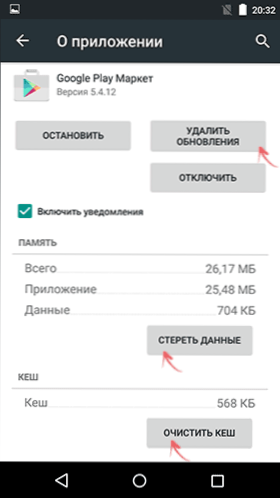
- 1247
- 238
- Kilián Pech
Pokud při aktualizaci nebo stahování aplikace pro Android ve hře získáte zprávu „Nemohli byste si aplikaci stáhnout kvůli chybě 495“ (nebo podobné), pak jsou metody řešení tohoto problému popsány níže, z nichž jedna musí určitě fungovat.
Všiml jsem si, že v některých případech může být tato chyba způsobena problémy na straně vašeho poskytovatele internetu nebo dokonce sám Google - obvykle jsou takové problémy dočasné a jsou vyřešeny bez vašich aktivních akcí. A například pokud všechno funguje na vaší mobilní síti a vidíte chybu 495 na Wi-Fi (zatímco všechno dříve fungovalo), nebo chyba se vyskytuje pouze na vaší bezdrátové síti, možná je případ jen takto.
Jak opravit chybu 495 Při načítání aplikace Android
Okamžitě přejděte na metody nápravy chyby „nedokázal si stáhnout aplikaci“, není jich mnoho z nich. Popíšu způsoby v pořadí, které podle mého názoru upřednostňují korekci chyby 495 (první akce s větší pravděpodobností pomáhají a méně ovlivňují parametry Androidu).
Čištění mezipaměti a aktualizací Play Market, Boot Manager
První z metod je popsán téměř ve všech zdrojích, které jste mohli najít, než se sem dostanete. Pokud jste to ještě neudělali, měli byste to vyzkoušet jako první krok.
Chcete -li vyčistit mezipaměť a přehrávat tržní data, přejděte do nastavení - aplikace - vše a najděte zadanou aplikaci v seznamu, klikněte na ni.
Pomocí tlačítek „Clean Cache“ a „Otřete data“ vyčistěte data skladu. A poté zkuste znovu stáhnout aplikaci. Možná chyba zmizí. Pokud se chyba opakuje, vraťte se na aplikaci Play Market a klikněte na tlačítko „Odstranit aktualizaci“ a poté ji zkuste znovu použít.
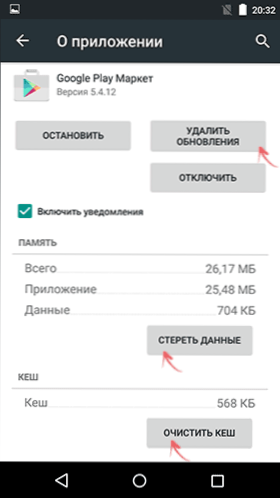
Pokud předchozí položka nepomohla, proveďte stejné úklidové operace pro aplikaci „Stáhnout Dispatcher“ (s výjimkou odstraňování aktualizací).
Poznámka: Existují doporučení k provedení těchto akcí v jiném pořadí k opravě chyby 495 - Vypněte internet, nejprve vyčistěte mezipaměť a data pro správce stahování a poté, aniž byste se připojili k síti - pro trh Play Market.
Změny parametrů DNS
Dalším krokem je pokusit se změnit parametry DNS vaší sítě (pro připojení přes Wi -Fi). Pro tohle:
- Být připojen k bezdrátové síti, přejděte do nastavení - Wi -fi.
- Klikněte a podržte název sítě a poté vyberte „Změnit síť“.
- Označte položku „rozšířená nastavení“ a v „Nastavení IP“ místo DHCP PUT „Uživatel“.
- V polích DNS 1 a DNS 2 zadejte 8.8.8.8 a 8.8.4.4, respektive. Zbývající parametry by se neměly změnit, uložit nastavení.
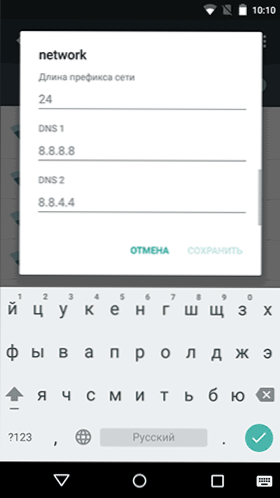
- Pro případ, že se vypněte a znovu se připojte k Wi-Fi.
Připraveno, zkontrolujte, zda se chyba ukáže, „nedokáže stáhnout aplikaci“.
Odstranění a rekonstrukce účtu Google
Tato metoda by neměla být používána, pokud se chyba objeví pouze za určitých podmínek, s použitím jedné konkrétní sítě nebo v případech, kdy si nepamatujete data vašeho účtu Google. Ale někdy může pomoci.
Chcete -li odstranit účet Google ze zařízení Android, musíte být připojeni k internetu a poté:
- Přejděte na nastavení - účty a na seznamu účtů klikněte na Google.
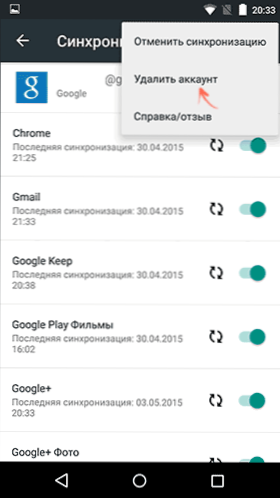
- V nabídce vyberte položku „Odstranit účet“.
Po odstranění na stejném místě prostřednictvím nabídky účtu znovu vytvořte svůj účet Google a znovu vyzkoušejte aplikaci aplikace.
Zdá se, že jsem popsal všechny možné možnosti (stále se můžete pokusit restartovat telefon nebo tablet, ale je pochybné, že to pomůže) a doufám, že pomohou při řešení problému, pokud to není způsobeno některými vnějšími faktory (které (které O začátku pokynů jsem psal).

